Para importar um arquivo PKT de submontagem para um desenho a partir da árvore Prospector
É possível criar um objeto de submontagem ao adicioná-lo ao desenho a partir da árvore Prospector, em vez de importá-lo para uma paleta de ferramentas primeiro.
Nota: Este comando permite apenas arquivos PKT criados com o Subassembly Composer. Outros tipos de submontagens devem ser inseridos em um desenho a partir de uma paleta de ferramentas.
- Clique com o botão direito do mouse na coleção Submontagens na árvore Prospector.
- Clique em Importar para desenho.
- Na caixa de diálogo Abrir, navegue para a localização do arquivo PKT de submontagem que deseja inserir.
- Selecione uma ou mais submontagens. É possível utilizar Ctrl ou Shift para selecionar várias submontagens.
- Clique em Abrir.
- Execute um dos procedimentos a seguir:
- Se você selecionou uma única submontagem, é possível selecionar um ponto de inserção em uma montagem existente no desenho ou inserir Separar na linha de comando para inseri-lo sem associá-lo a uma montagem. Também é possível usar as opções Inserir e Substituir descritas abaixo.
- Se você selecionou várias submontagens, selecione um ponto de inserção no desenho para elas. Todas as submontagens são inseridas como submontagens desanexadas (não associadas a uma montagem).
Para inserir uma submontagem entre duas submontagens existentes
- Quando solicitado a selecionar um ponto marcador na montagem, digite I.
- Clique na submontagem para inserir a nova submontagem depois.
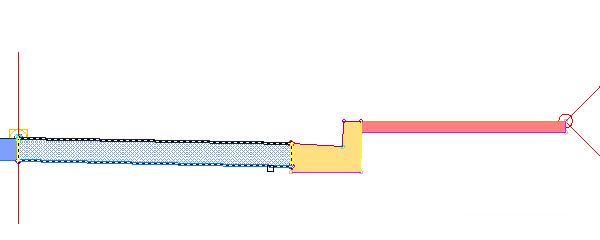 Nota: Ou digite B para clicar na submontagem para inserir a nova submontagem antes.
Nota: Ou digite B para clicar na submontagem para inserir a nova submontagem antes.A nova submontagem é inserida, e a submontagem depois dela é realçada e anexada ao ponto de anexação superior mais externo da nova submontagem.
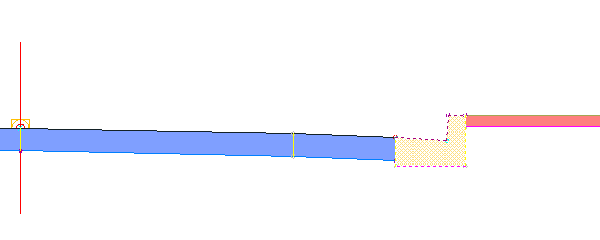
- Clique em um novo ponto de anexação para a submontagem realçada ou pressione Enter para aceitar a localização atual.
- Pressione Esc para finalizar o comando.
Para substituir uma submontagem existente por uma nova
- Quando solicitado a selecionar um ponto marcador na montagem, digite R.
- Clique na submontagem a substituir.
- Se a submontagem existente mapeou alvos, uma caixa de diálogo de tarefa é exibida. Selecione uma das seguintes opções:
- Manter alvos similares: os alvos aplicáveis são mantidos em todos os corredores que utilizam a montagem. A habilidade de manter alvos similares é suportada para todos os tipos de alvo.
Nota: Alvos similares são determinados pelo nome de alvo. Por exemplo, uma largura ou alvo de deslocamento denominado “Largura” que é utilizado pela submontagem existente será mantida se a submontagem substitutiva também tiver uma largura ou alvo de deslocamento nomeado “Largura”.
- Limpar alvos similares: em todos os corredores que utilizam a montagem, os alvos similares na nova submontagem são definidos como <nenhum>.
A nova submontagem é inserida.
- Manter alvos similares: os alvos aplicáveis são mantidos em todos os corredores que utilizam a montagem. A habilidade de manter alvos similares é suportada para todos os tipos de alvo.
- Pressione Esc para finalizar o comando.